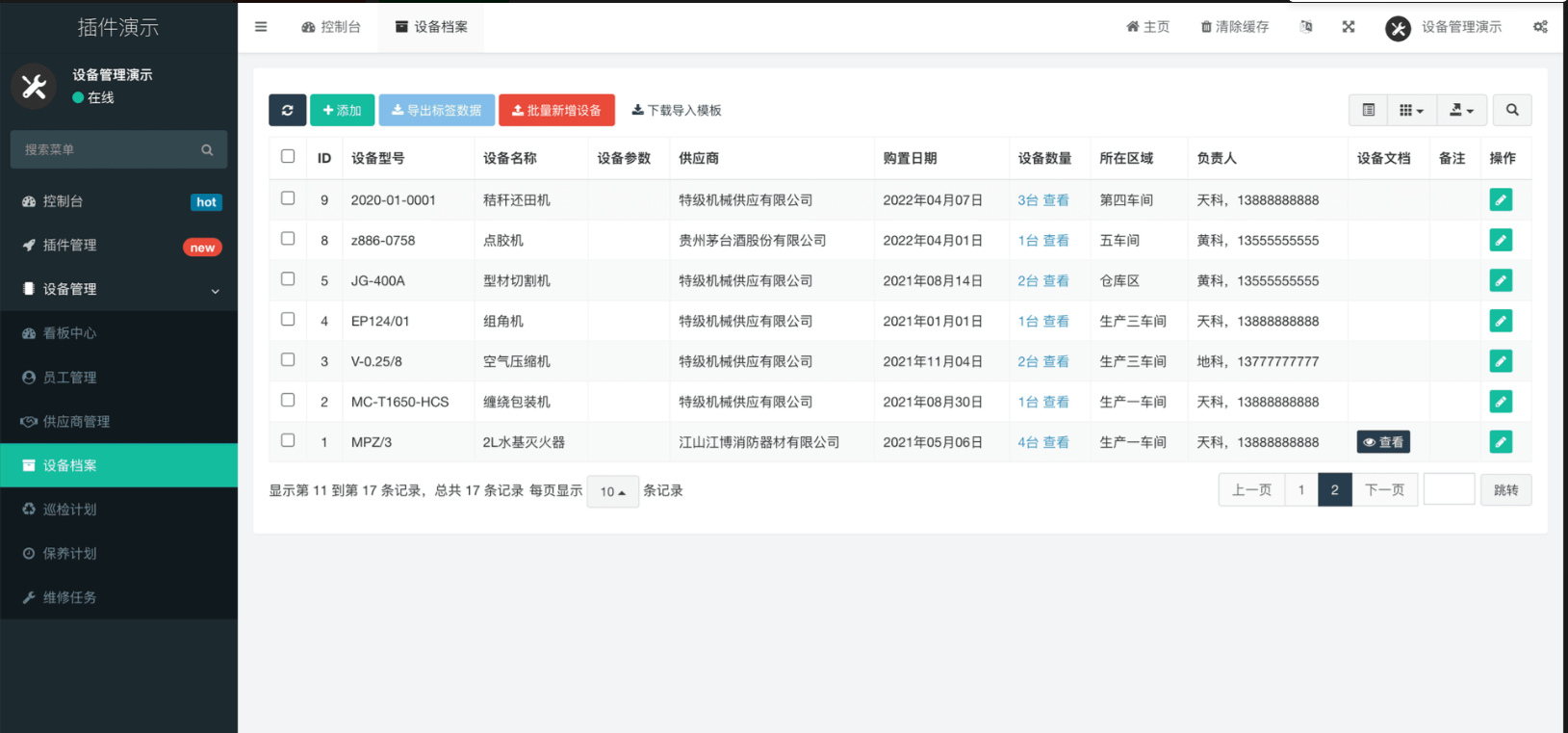目录
HiSpark Studio安装
Python环境配置
SDK代码下载
新建工程
海思官方在gitee仓库中提供了一个文档介绍fbb_ws63: fbb_ws63代码仓为支持ws63和ws63e解决方案SDK。技术论坛:https://developer.hisilicon.com/forum/0133146886267870001 - Gitee.com![]() https://gitee.com/HiSpark/fbb_ws63/tree/master/tools这个说明大体上是正确的,但是有一些关于Python配置的细节有疏漏,导致有些朋友在搭建时出现错误,这里结合自己的操作重新整理一份搭建过程的文档供大家参考。
https://gitee.com/HiSpark/fbb_ws63/tree/master/tools这个说明大体上是正确的,但是有一些关于Python配置的细节有疏漏,导致有些朋友在搭建时出现错误,这里结合自己的操作重新整理一份搭建过程的文档供大家参考。
HiSpark Studio安装
下载Windows版本的HiSpark studio工具包。下载完成后,双击"HiSparkStudio.exe"安装。安装的过程很简单,按着向导做就行。安装的过程中安装软件会检测机器上的Python版本,HiSpark Studio需要Python 3.11.4版本,如果没有它会提示自动下载并安装一个。华为和海思的工具一般对Python版本有严格要求,所以尽量使用官方建议的版本。安装后HiSpark Studio打开主页界面如下。

Python环境配置
安装好HiSpark Studio之后不要急于编译工程,如果编译工程可能会导致下面的错误。
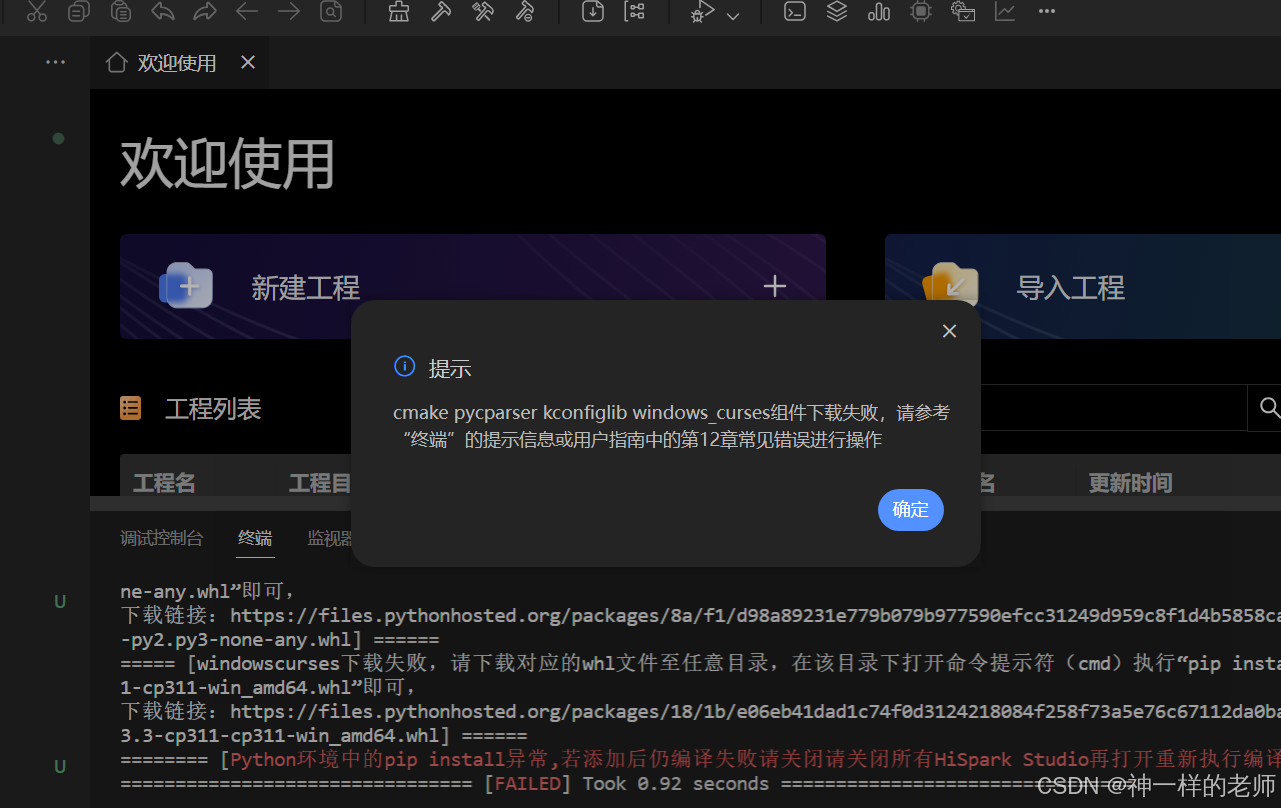
这时,从日志可以看到如下错误。
===== [cmake下载失败,请下载对应的whl文件至任意目录,在该目录下打开命令提示符(cmd)执行“pip install cmake-3.20.5-py2.py3-none-win_amd64.whl”即可,
下载链接:https://files.pythonhosted.org/packages/65/7f/80cf681cd376834b442af8af48e6f17b4197d20b7255aa2f76d8d93a9e44/cmake-3.20.5-py2.py3-none-win_amd64.whl] ======
===== [pycparser下载失败,请下载对应的whl文件至任意目录,在该目录下打开命令提示符(cmd)执行“pip install pycparser-2.21-py2.py3-none-any.whl”即可,
下载链接:https://files.pythonhosted.org/packages/62/d5/5f610ebe421e85889f2e55e33b7f9a6795bd982198517d912eb1c76e1a53/pycparser-2.21-py2.py3-none-any.whl] ======
===== [kconfiglib下载失败,请下载对应的whl文件至任意目录,在该目录下打开命令提示符(cmd)执行“pip install kconfiglib-14.1.0-py2.py3-none-any.whl”即可,
下载链接:https://files.pythonhosted.org/packages/8a/f1/d98a89231e779b079b977590efcc31249d959c8f1d4b5858cad69695ff9c/kconfiglib-14.1.0-py2.py3-none-any.whl] ======
===== [windowscurses下载失败,请下载对应的whl文件至任意目录,在该目录下打开命令提示符(cmd)执行“pip install windows_curses-2.3.3-cp311-cp311-win_amd64.whl”即可,
下载链接:https://files.pythonhosted.org/packages/18/1b/e06eb41dad1c74f0d3124218084f258f73a5e76c67112da0ba174162670f/windows_curses-2.3.3-cp311-cp311-win_amd64.whl] ======
======== [Python环境中的pip install异常,若添加后仍编译失败请关闭请关闭所有HiSpark Studio再打开重新执行编译] ======出现这个错误的主要原因是安装Python的时候没有把Python可执行文件所的目录加入到PATH环境变量中,导致编译程序的时候找不到pip。(其实HiSparkStudio.exe在自动安装Python时加个参数AppendPath=1就好了,可惜海思没有这么做。)
如果你发现Python没有自动添加到环境变量,你可以手动设置。以下是如何在Windows系统中手动添加Python到环境变量的步骤:
- 找到Python安装目录。例如,如果你的Python安装在C:\Users\(当前用户名)\AppData\Local\Programs\Python\Python311
- ,记住这个路径。
- 打开“控制面板” > “系统和安全” > “系统” > “高级系统设置”。
- 在“系统属性”窗口中,点击“环境变量”按钮。
- 在“系统变量”区域,找到并选择“Path”变量,然后点击“编辑”。
- 在“编辑环境变量”窗口,点击“新建”,并添加Python的安装目录路径(例如C:\Users\(当前用户名)\AppData\Local\Programs\Python\Python311)。
- 点击“确定”保存更改,然后关闭所有窗口。
- 打开命令提示符(cmd),输入
python,如果能够启动Python解释器,则表示设置成功。
接下来,建议手动安装4个Python软件包。
pip install cmake
pip install pycparser
pip install kconfiglib
pip install windows_curses如果不手动安装,其实 HiSpark Studio也会自动安装,但是它安装时没有任何提示条,可能会误认为死机了。所以建议手动安装。
安装程序后,再次编译程序时可以在log中看到“Python环境正常”字样。

SDK代码下载
通过git指令下载现在SDK代码(在Windows上使用git指令下载代码,需要提前安装git),在xx盘鼠标右键选择“Open Git Bash here”,如下图所示。这里建议在根目录下载SDK代码,因为SDK中某些目录的名字太长了,可能会超出Windows对路径名的要求,所以在根目录下下载代码最好。厄而且不要在路径中有中文字符或空格,这些都可能导致海思的编译脚本错误。

在命令框中输入git clone https://gitee.com/HiSpark/fbb_ws63.git指令下载代码,等待下载完成。
$ git clone https://gitee.com/HiSpark/fbb_ws63.git
Cloning into 'fbb_ws63'...
remote: Enumerating objects: 9409, done.
remote: Counting objects: 100% (9409/9409), done.
remote: Compressing objects: 100% (6690/6690), done.
remote: Total 9409 (delta 2398), reused 9391 (delta 2386), pack-reused 0
Receiving objects: 100% (9409/9409), 127.05 MiB | 870.00 KiB/s, done.
Resolving deltas: 100% (2398/2398), done.
Updating files: 100% (13010/13010), done.
整个SDK的代码量大概100多M,比OpenHarmony的代码包小很多。
新建工程
代码下载完成后,打开HiSpark studio工具,点击“新建工程”。
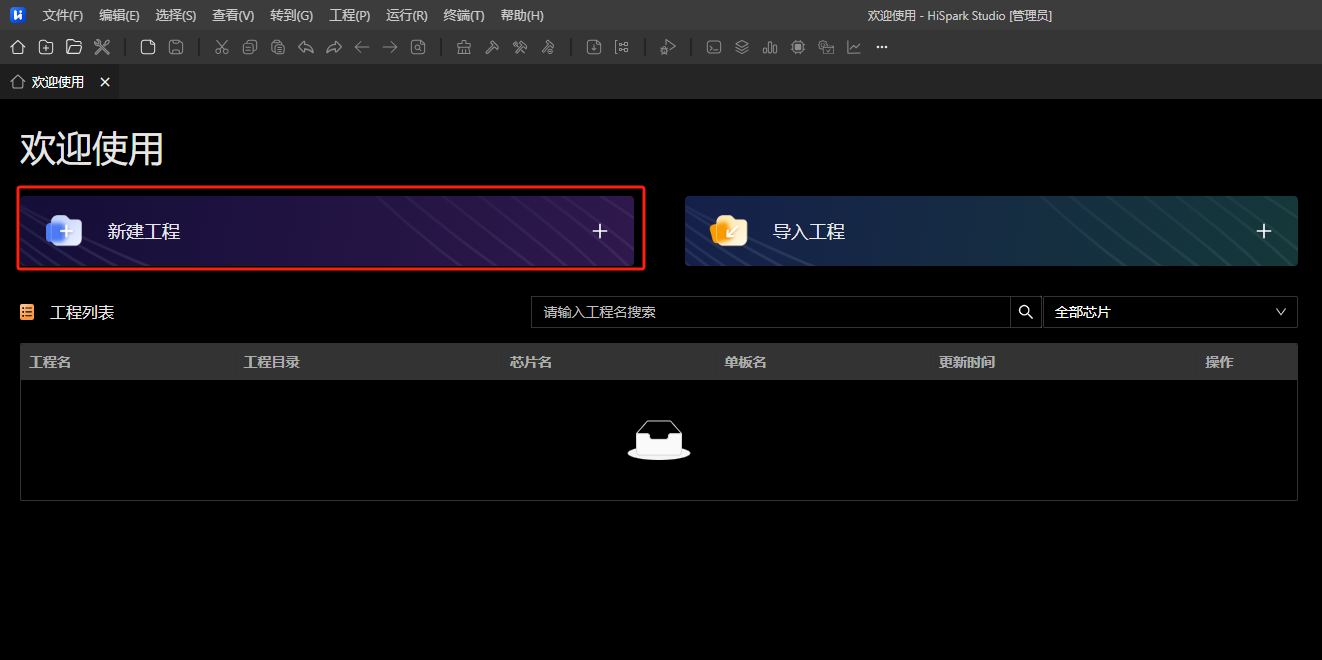
新建工程界面中芯片:“WS63”,工程名:“xxx”(用户自定义,但是不能带中文,特殊符号),软件包:“xxx/fbb_ws63/src”(SDK软件包存放路径,这个地方一定要选到src层级,否则新建会失败),配置选择完成后,点击“完成按钮”。
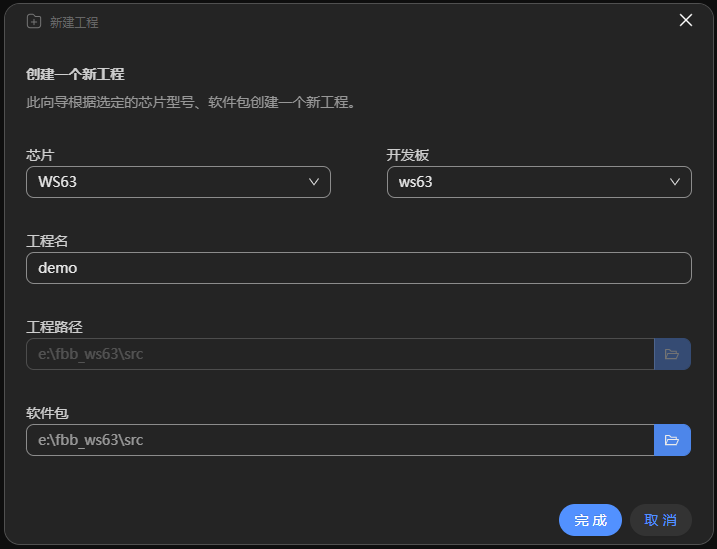
点击“build”或者“rebuild”编译
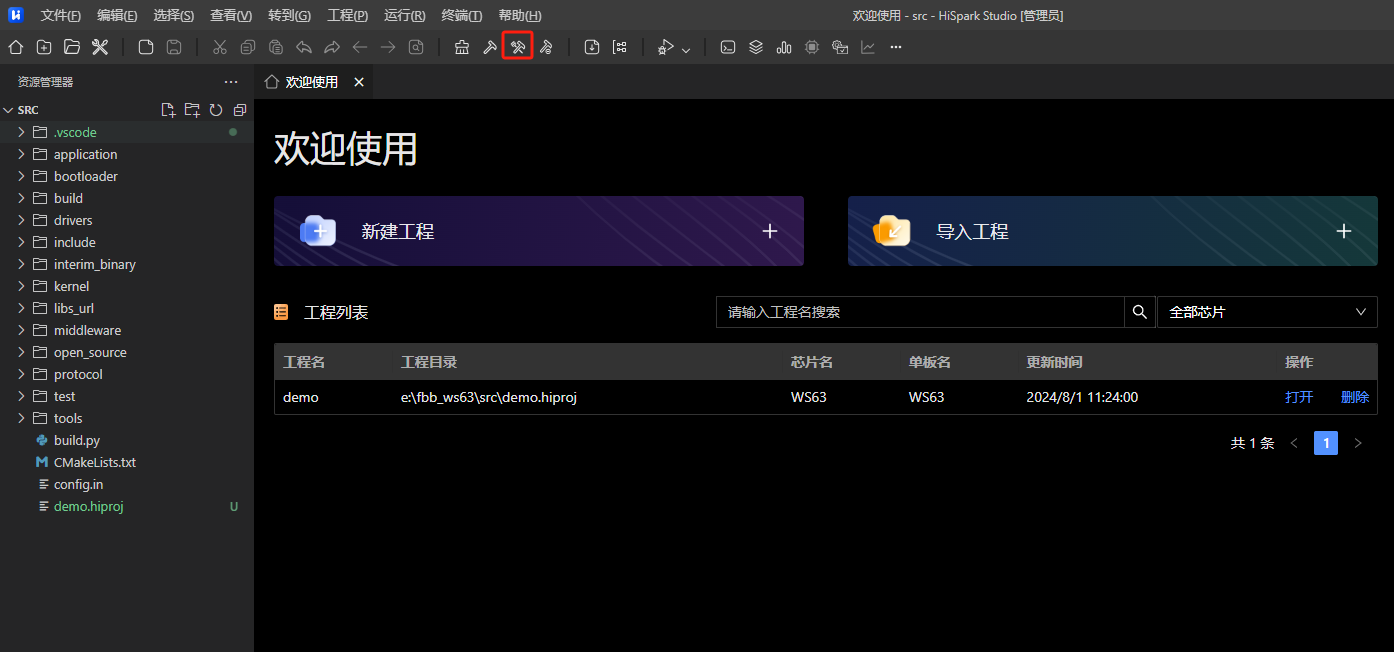
编译完成如下图所示。

编译成功后,说明环境就配置成功了。